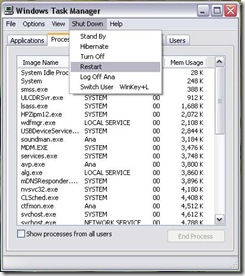Người sử dụng WindowsLà Không nước ngoài nhỏ "Thể thao cực" mà kích động hệ điều hành khi máy tính để bàn hình nền lỗi nở dồi dào hơn bắp rang hoặc khi, trong trường hợp nặng, nó đóng băng chặn tất cả các ứng dụng đang mở. Thực hành là buộc khởi động lại hệ thống. Nhưng tùy chọn này có một số nhược điểm đáng kể so với các đời thiệt hại cho các thành phần nội bộ của hệ thống đó. Đó là lý do tại sao bạn nên thử khởi động lại hệ thống theo cách ít khác thường hơn, sử dụng Task ManagerTrang web.
Task Manager có thể được truy cập trong hai cách trên một hệ thống bị chặn:
- Ctrl+ Alt + Del
- Ctrl+Shift+ Trốn
Sau khi truy cập vào Task Manager, bạn có thể khởi động lại các ứng dụng bị chặn (tại tab Quy trình chọn ứng dụng bạn muốn khởi động lại rồi bấm vào End Process; sau đó đi đến Tập tin và click vào Nhiệm vụ mới) hoặc bạn có thể khởi động lại Windowssẽ Shut Down và lựa chọn các tùy chọn trình đơn hiển thị Khởi động lại.